详解win10如何设置系统还原点
- 分类:Win10 教程 回答于: 2021年05月21日 11:10:00
windows系统自带有系统还原功能,不过要使用系统还原功能的时候需要之前设置好还原点才能使用。有不少网友不清楚win10如何设置系统还原点,下面小编教下大家win10系统还原点设置方法。
具体步骤如下:
1、在桌面上对着计算机图标(此电脑图标)右键,选择“属性”选项。

2、点击页面左侧的“系统保护”选项进入系统保护设置页面。
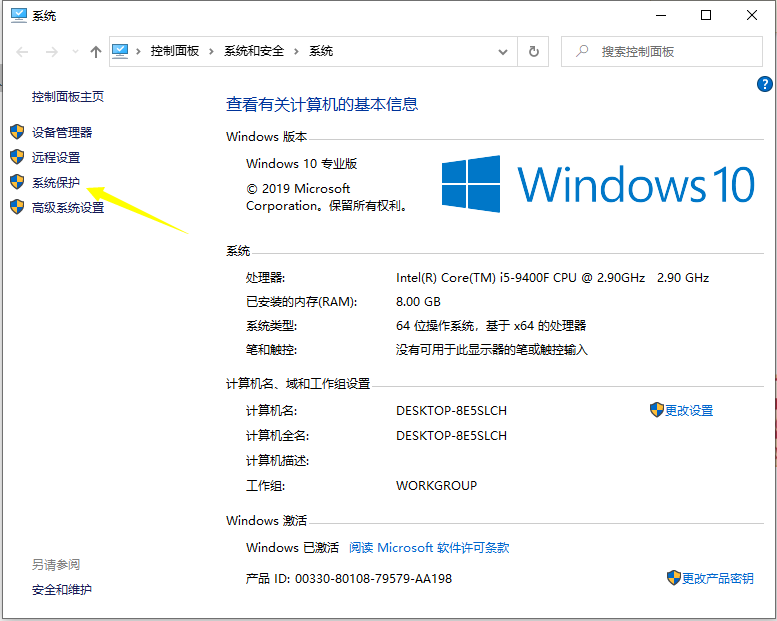
3、可以看到页面中的“系统还原”功能按钮还处于灰色不可用状态,意味着系统还原功能尚未启用,所以第一项要做的就是启用系统还原功能。
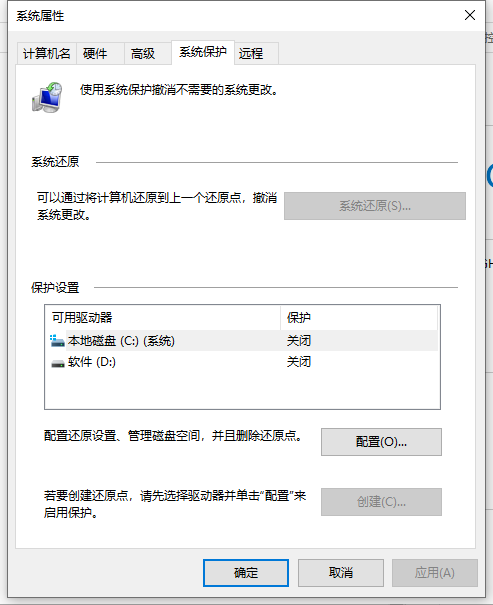
4、点击页面中的磁盘选项,需要先选中C盘,然后点击磁盘管理页面中的“配置”按钮,之所以选择C盘是因为系统文件是在C盘中的,系统还原必须要还原C盘,至于其他分区,是可选可不选,如果你想还原其他分区也是可以点击开启的。
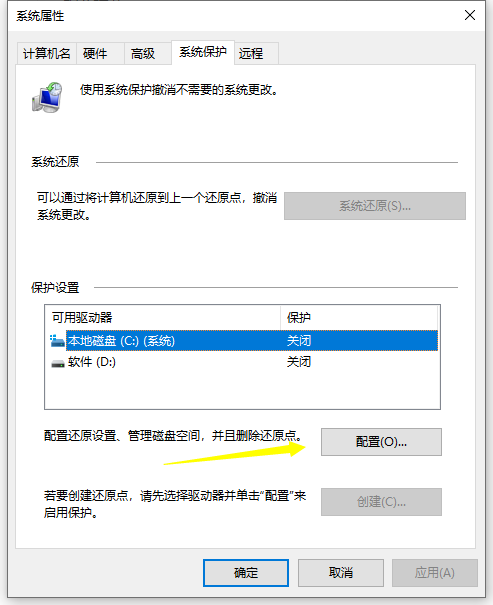
5、进入了系统保护设置页面,在系统保护设置页面中,只需要点击“启用系统保护”按钮,然后点击“确定”按钮。
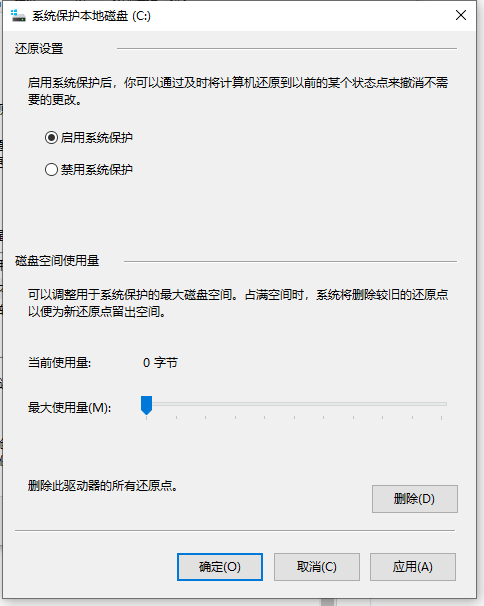
6、在开启了系统保护功能之后,返回到系统属性设置界面,然后在界面中点击“创建”按钮,开始创建一个新的还原点。
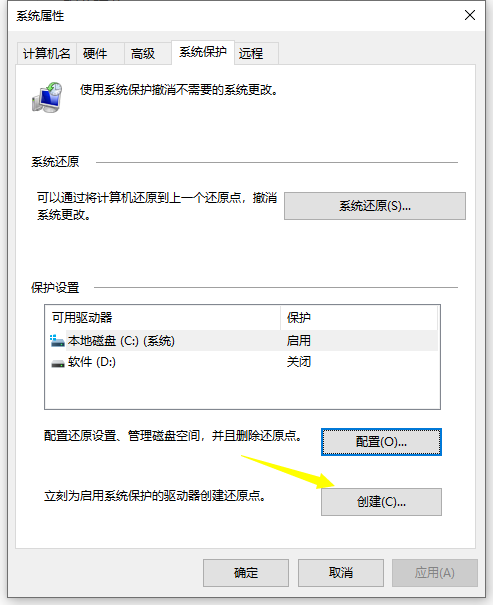
7、接下来,页面会弹出文本输入框,要求输入本次的还原点名称,建议大家输入容易记忆的名称,这里推荐大家输入日期即可,在日后还原的时候,只需要根据创建还原点的日期来判断就行了,然后我们点击“确定”按钮。
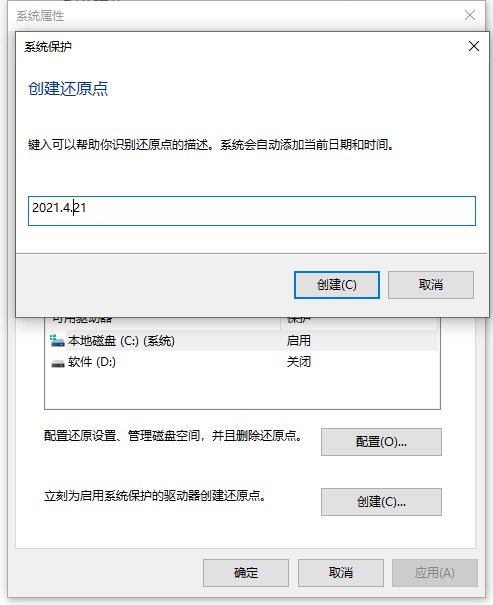
8、页面会显示正在创建还原点的页面滚动条,只需要耐心的等待一段时间之后,然后系统还原点就会创建成功啦。
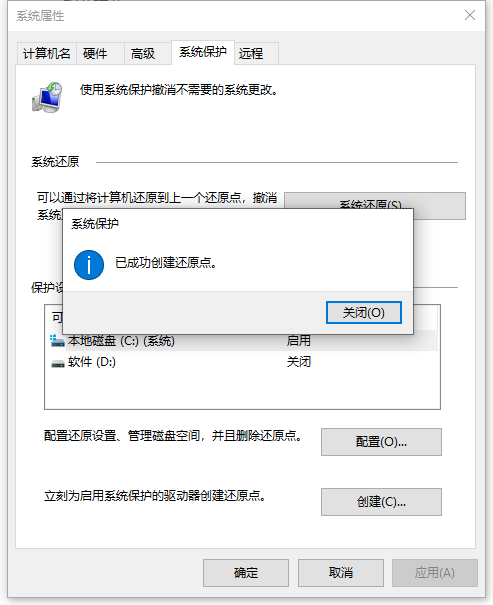
9、返回到系统保护设置页面,然后点击“确定”按钮,保存刚才对系统所做出的设置,这样创建的系统还原点就成功完成啦。

10、系统还原点创建完毕之后,如果有需要的时候我们就需要还原啦,那么该怎么还原呢?很简单,进入电脑中的控制面板选项,点击选择“恢复”选项,进入恢复页面之后,点击选择“开始系统还原”按钮就可以。
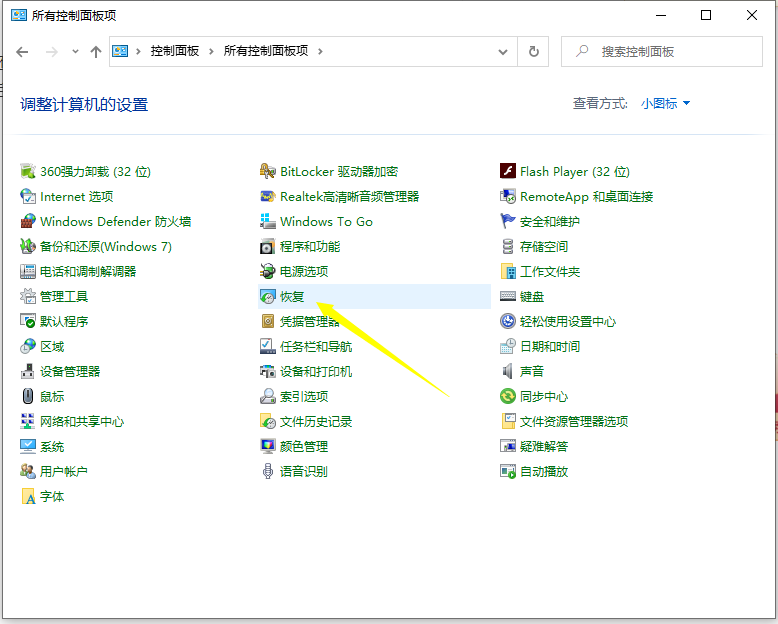
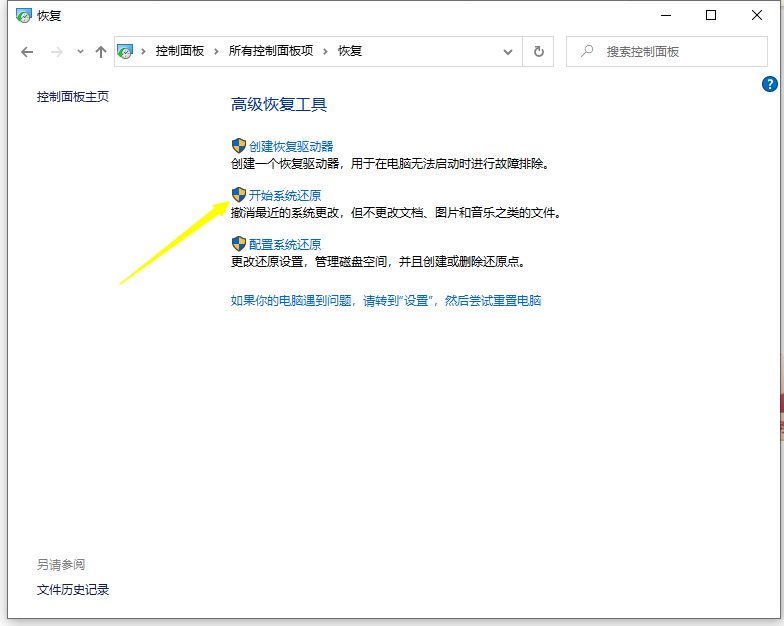
以上便是win10系统还原点设置方法,希望能帮到各位。
 有用
26
有用
26


 小白系统
小白系统


 1000
1000 1000
1000 1000
1000 1000
1000 1000
1000 1000
1000 1000
1000 1000
1000 1000
1000 1000
1000猜您喜欢
- 苹果win10系统开机黑屏怎么办..2022/02/24
- 如何清理注册表,小编教你清理注册表方..2018/05/11
- 简述电脑重装系统多少钱win10家庭版以..2023/03/20
- 一学就会的笔记本win7怎么升级到win10..2021/07/08
- 小编教你win10主题怎么更换2017/10/16
- 小马win10激活工具如何使用2022/12/13
相关推荐
- 笔记本电脑win10系统怎么安装win10x模..2021/02/21
- 笔记本电脑怎么关闭win10自动更新..2023/04/10
- 小编教你Windows10系统加快开机速度..2017/10/10
- win10工具激活是永久的吗2022/12/01
- 笔记本win10电脑亮度调节失灵解决方法..2021/03/20
- win10系统安装的方法是什么的详细介绍..2021/06/29

















